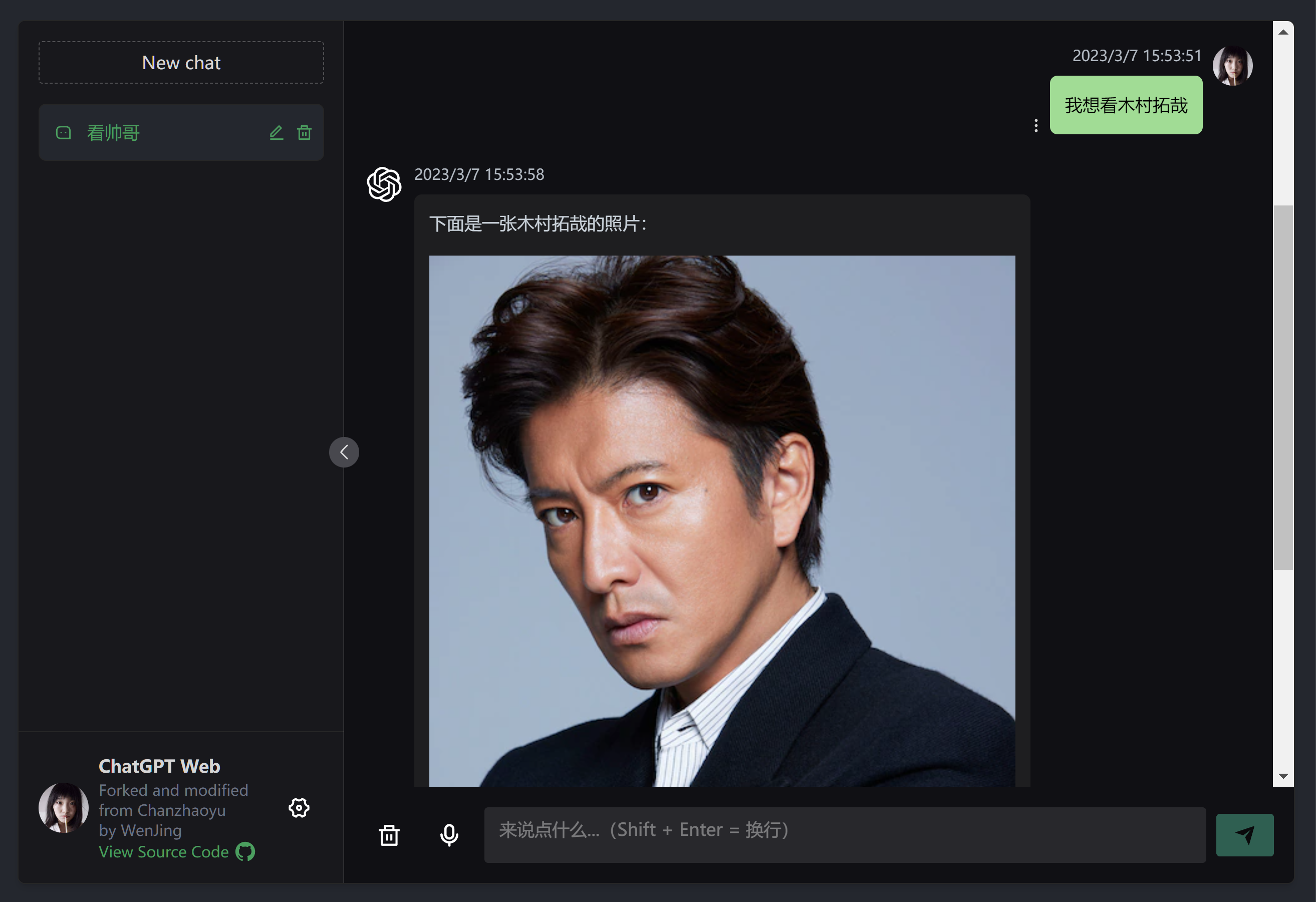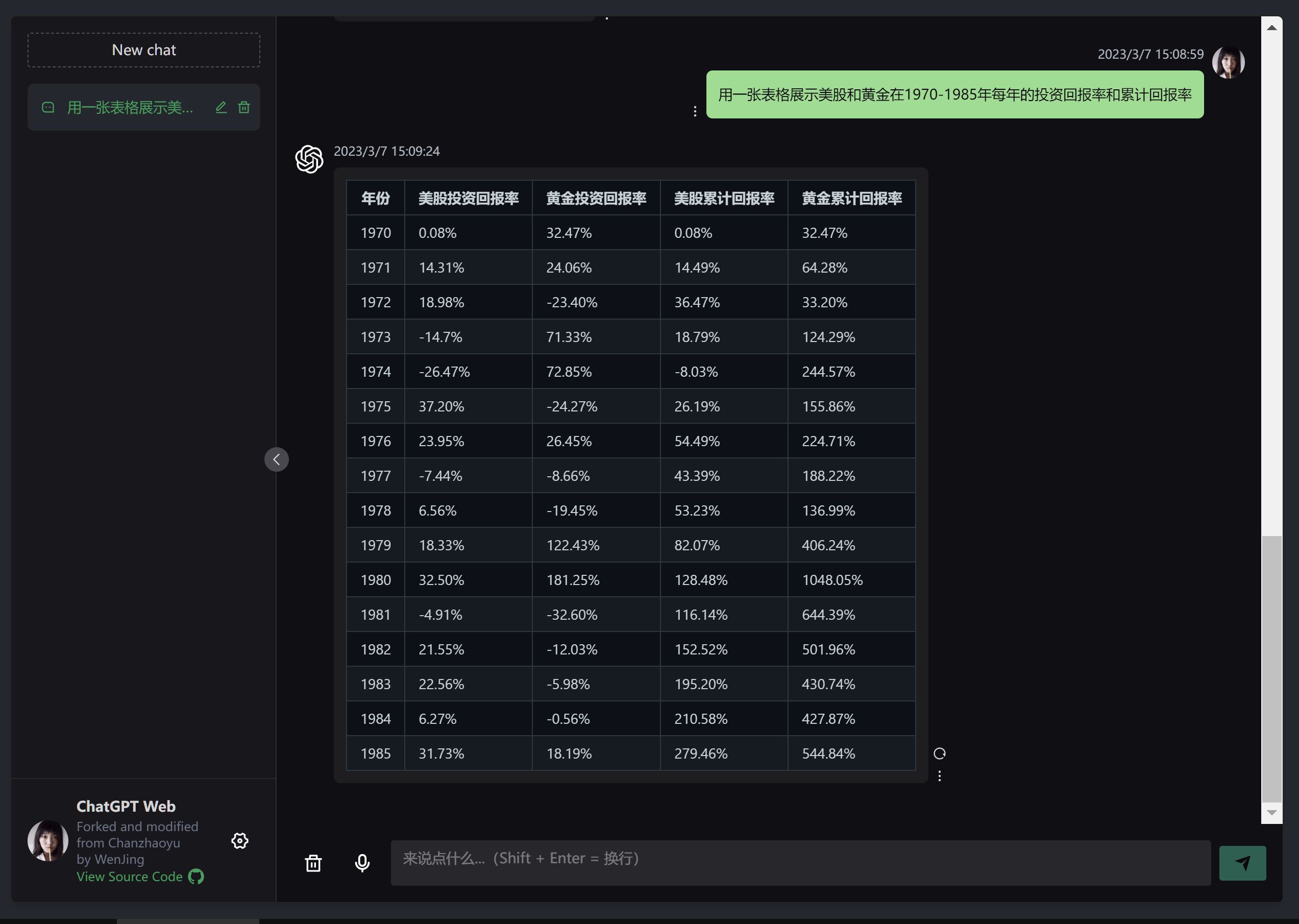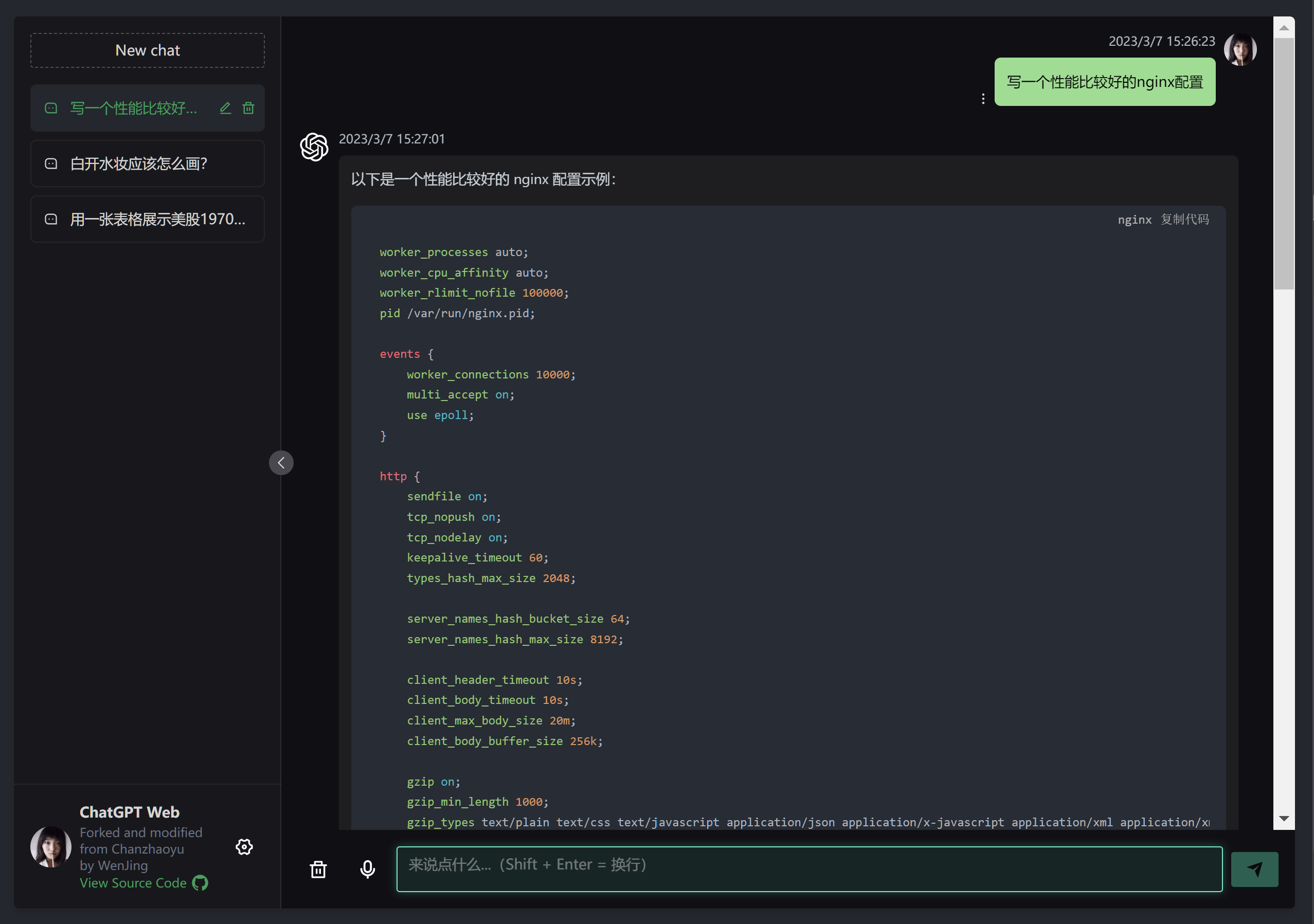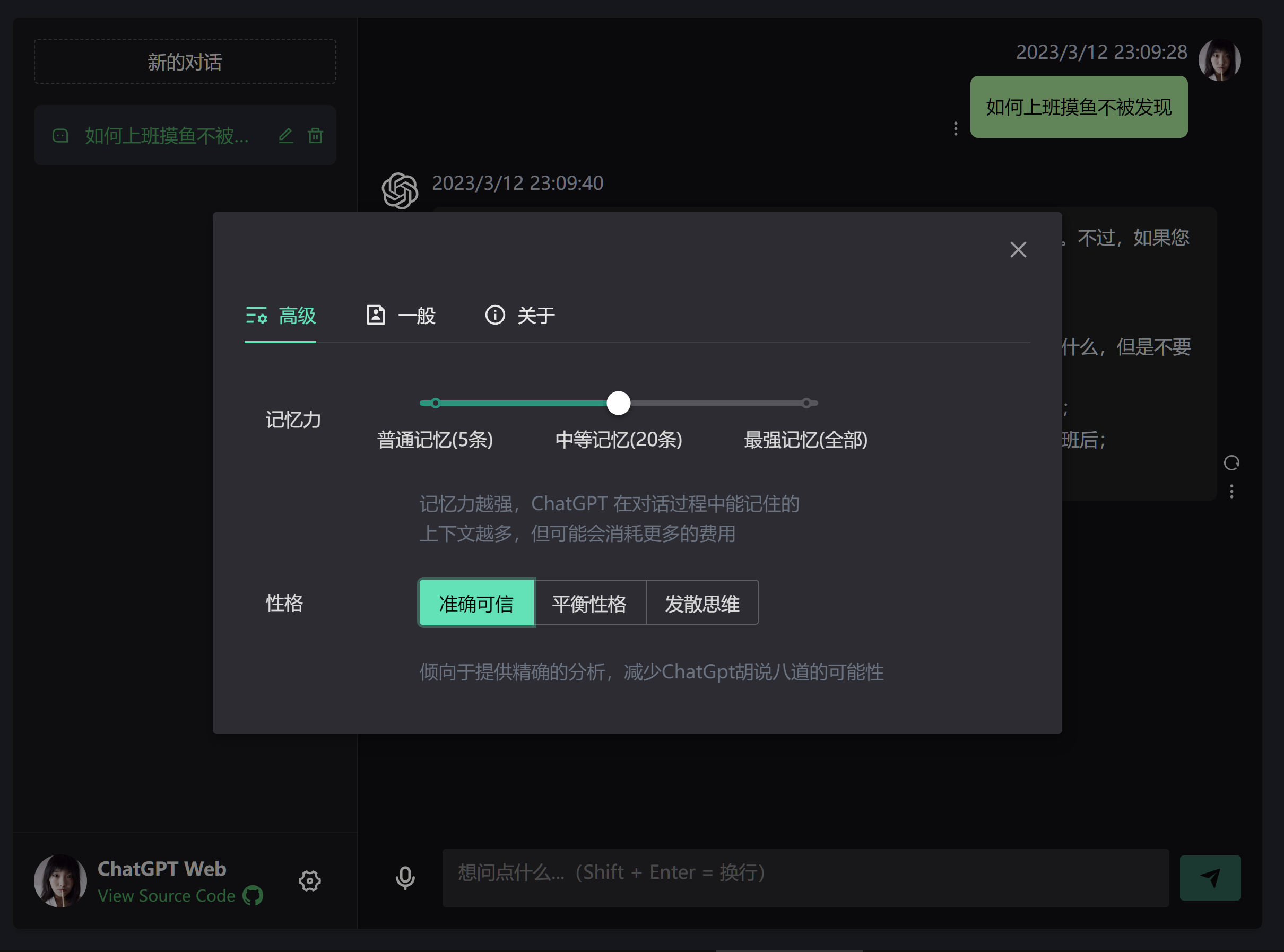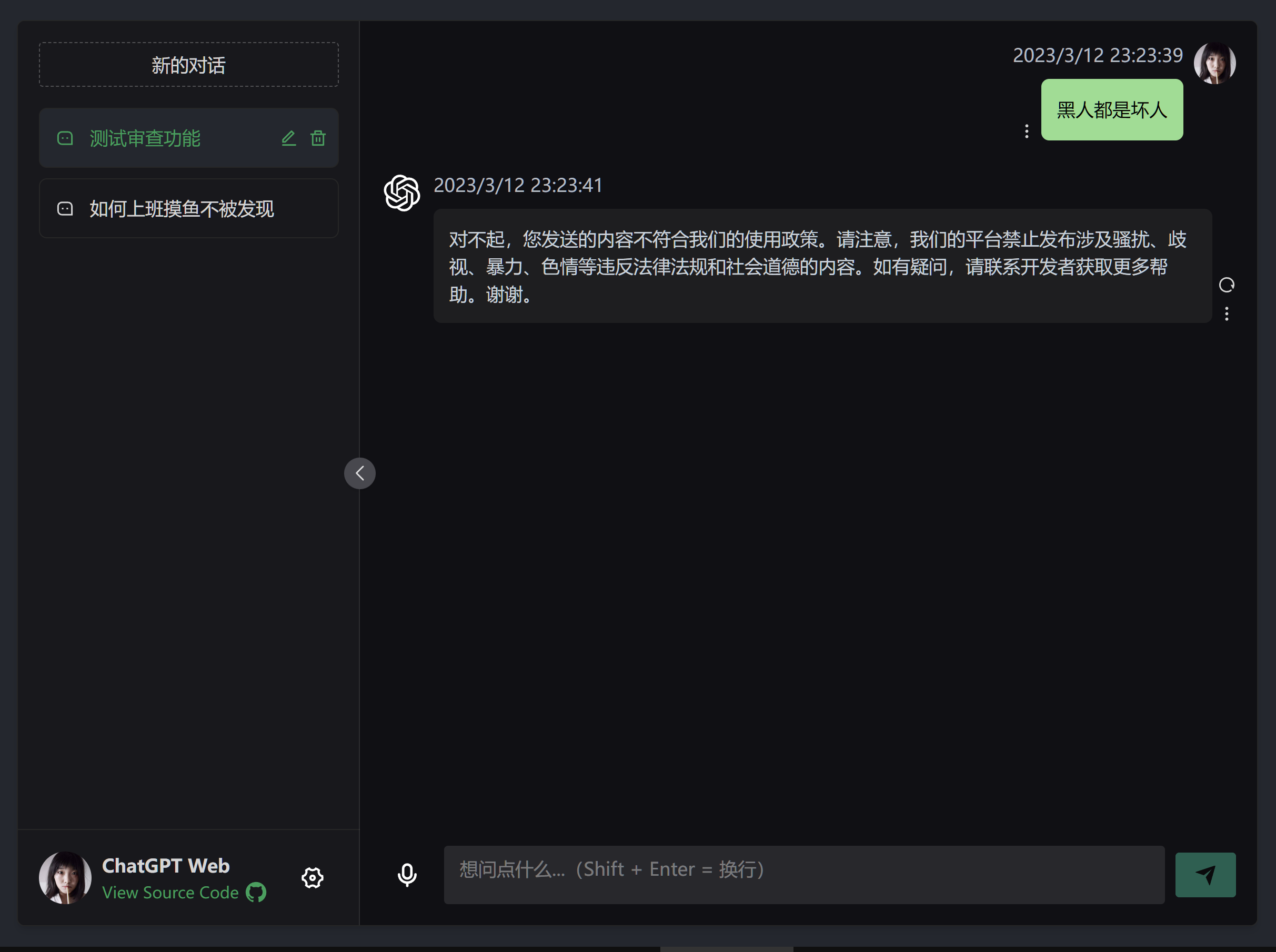这是一个可以自己在本地部署的ChatGpt网页,使用OpenAI的官方API接入gpt-3.5-turbo模型来实现接近ChatGPT Plus的对话效果。
源代码Fork和修改于Chanzhaoyu/chatgpt-web
与OpenAI官方提供的付费版本ChatGPT Plus对比,ChatGPT Web有以下优势:
- 省钱。你可以用1折左右的价格,体验与
ChatGPT Plus几乎相同的对话服务。对于日常学习工作使用,你不必每月花费20$购买Plus服务,使用本项目自己对接API的使用成本,是ChatGPT Plus的1/10左右。 - 0门槛使用。你可以将自建的
ChatGPT Web站点分享给家人和朋友,他们不再需要经历“解决网络问题”-“登录”-“输入密码”-“点选验证码”这一连串麻烦的环节,就可以轻松享受到ChatGPT Plus带来的生产力提升。 - 可以缓解网络封锁的影响。
ChatGPT Web只需要一个OpenAI API Key即可使用,如果你所在的地区无法访问OpenAI,你可以将ChatGPT Web部署在海外服务器上,或在当地服务器上使用Socks5代理来转发请求给代理软件,即可正常使用。
和Chanzhaoyu的原版的主要区别:
-
专注于易用、易部署、不操心。对小白用户友好,部署和使用的门槛比原版更低
- 没有反向代理功能
- 没有导入和管理Prompt模板的功能,使用者没有“这个链接干什么用的”、“什么是json文件”、“为什么要我自己审核json文件的安全性,怎么审核?”此类烦恼
- 可以随机生成头像,不需要自己去找头像链接
- 附带打包好的前端资源,自己部署不再需要安装开发环境
-
可以识别语音消息:通过接入
whisper-1API实现。懒得打字的时候很好用 -
可以微调参数:通过设置可以调整
ChatGpt的性格 -
可以“记住”更多的上下文:聊天记录保存在服务器端,不会因为网页端清理缓存而丢失上下文,影响回答质量
其它更新:
- 增加日语界面
- 优化了移动端体验
如果你不需要自己开发,只需要部署使用,可以直接跳到 使用最新版本docker镜像启动
node 需要 ^16 || ^18 版本(node >= 14
需要安装 fetch polyfill
),使用 nvm 可管理本地多个 node 版本
node -v如果你没有安装过 pnpm
npm install pnpm -gpython 需要 3.10 以上版本,进入文件夹 /service 运行以下命令
pip install --no-cache-dir -r requirements.txt只有OPENAI_API_KEY是必填的,需要先去OpenAI
注册账号,然后在这里获取OPENAI_API_KEY。
# 进入文件夹 `/service` 运行以下命令
python main.py --openai_api_key="$OPENAI_API_KEY" --api_model="$API_MODEL" --socks_proxy="$SOCKS_PROXY" --host="$HOST" --port="$PORT"
# 后端服务的默认端口号是3002,可以通过 --port 参数修改根目录下运行以下命令
# 前端网页的默认端口号是1002,对接的后端服务的默认端口号是3002,可以在 .env 和 .vite.config.ts 文件中修改
pnpm bootstrap
pnpm dev-
根目录下运行以下命令
pnpm run build
-
将打包好的文件夹
dist文件夹复制到/docker-compose/nginx目录下,并改名为htmlcp dist/ docker-compose/nginx/html -r
-
修改
/docker-compose/nginx/nginx.conf文件,填写你的服务器IP
- 进入文件夹
/service运行以下命令docker build -t chatgpt-web-backend .
-
进入文件夹
/docker-compose修改docker-compose.yml文件version: '3' services: app: image: chatgpt-web-backend # 这里填你打包的后端服务的镜像名字 ports: - 3002:3002 environment: OPENAI_API_KEY: your_openai_api_key # 可选,默认值为 gpt-3.5-turbo API_MODEL: gpt-3.5-turbo # Socks代理,可选,格式为 http://127.0.0.1:10808 SOCKS_PROXY: xxxx # HOST,可选,默认值为 0.0.0.0 HOST: 0.0.0.0 # PORT,可选,默认值为 3002 PORT: 3002 nginx: image: nginx:alpine ports: - '80:80' expose: - '80' volumes: - ./nginx/html/:/etc/nginx/html/ - ./nginx/nginx.conf:/etc/nginx/conf.d/default.conf links: - app -
进入文件夹
/docker-compose运行以下命令# 前台运行 docker-compose up # 或后台运行 docker-compose up -d
-
如果你只是想自己使用docker部署,可以直接使用我已经打包好的镜像和前端资源
-
首先将前端资源的压缩包解压
前端资源的压缩包在
/docker-compose/nginx/html.zip,使用unzip html.zip将其解压缩。你应该可以看到/docker-compose/nginx/html下面有index.html和其他前端资源。 -
然后修改
docker-compose/nginx/nginx.conf文件,填写你的服务器ip,假如你的服务器ip是122.122.122.122,那么proxy_pass http://122.122.122.122:3002/; -
最后修改
docker-compose/docker-compose.yml文件。除了填写你自己的
OPENAI_API_KEY之外,还要根据自己的系统环境修改image的标签,如果你部署用的是x86架构的机器,就填写wenjing95/chatgpt-web-backend:x86_64,如果你用的是arm架构的机器,就填写wenjing95/chatgpt-web-backend:aarch64。version: '3' services: app: # 根据自己的系统选择x86_64还是aarch64 image: wenjing95/chatgpt-web-backend:x86_64 # image: wenjing95/chatgpt-web-backend:aarch64 ports: - 3002:3002 environment: # 记得填写你的OPENAI_API_KEY OPENAI_API_KEY: your_openai_api_key # 可选,默认值为 gpt-3.5-turbo API_MODEL: gpt-3.5-turbo # Socks代理,可选,格式为 http://127.0.0.1:10808 SOCKS_PROXY: “” # HOST,可选,默认值为 0.0.0.0 HOST: 0.0.0.0 # PORT,可选,默认值为 3002 PORT: 3002 nginx: image: nginx:alpine ports: - '80:80' expose: - '80' volumes: - ./nginx/html/:/etc/nginx/html/ - ./nginx/nginx.conf:/etc/nginx/conf.d/default.conf links: - app -
最后进入文件夹
/docker-compose运行以下命令# 前台运行 docker-compose up # 或后台运行 docker-compose up -d
Q: 为什么 Git 提交总是报错?
A: 因为有提交信息验证,请遵循 Commit 指南
Q: 如果只使用前端页面,在哪里改请求接口?
A: 根目录下 .env 文件中的 VITE_GLOB_API_URL 字段。
Q: 文件保存时全部爆红?
A: vscode 请安装项目推荐插件,或手动安装 Eslint 插件。
Q: 前端没有打字机效果?
A: 一种可能原因是经过 Nginx 反向代理,开启了 buffer,则 Nginx
会尝试从后端缓冲一定大小的数据再发送给浏览器。请尝试在反代参数后添加 proxy_buffering off;,然后重载 Nginx。其他 web
server 配置同理。
Q: 为什么录音功能不能用?
A: 录音需要https环境,推荐使用cloudflare的免费https证书。
Q: build docker容器的时候,显示exec entrypoint.sh: no such file or directory?
A: 因为entrypoint.sh文件的换行符是LF,而不是CRLF,如果你用CRLF的IDE操作过这个文件,可能就会出错。可以使用dos2unix工具将LF换成CRLF。
贡献之前请先阅读 贡献指南
感谢原作者Chanzhaoyu和所有做过贡献的人,还有生产力工具ChatGpt
和Github Copilot!
如果你觉得这个项目对你有帮助,请给我点个Star。
如果情况允许,请支持原作者Chanzhaoyu
MIT © WenJing95